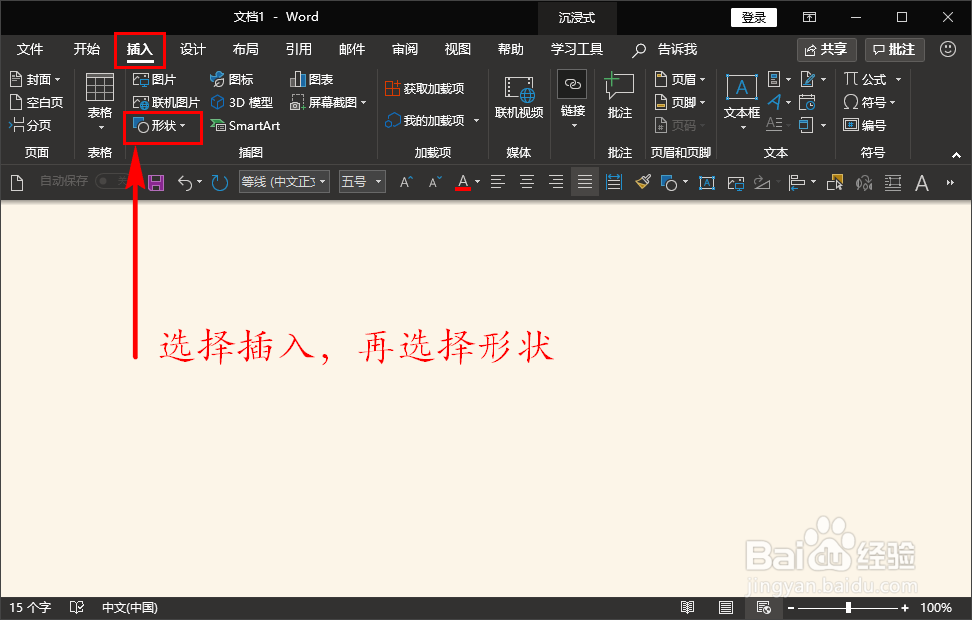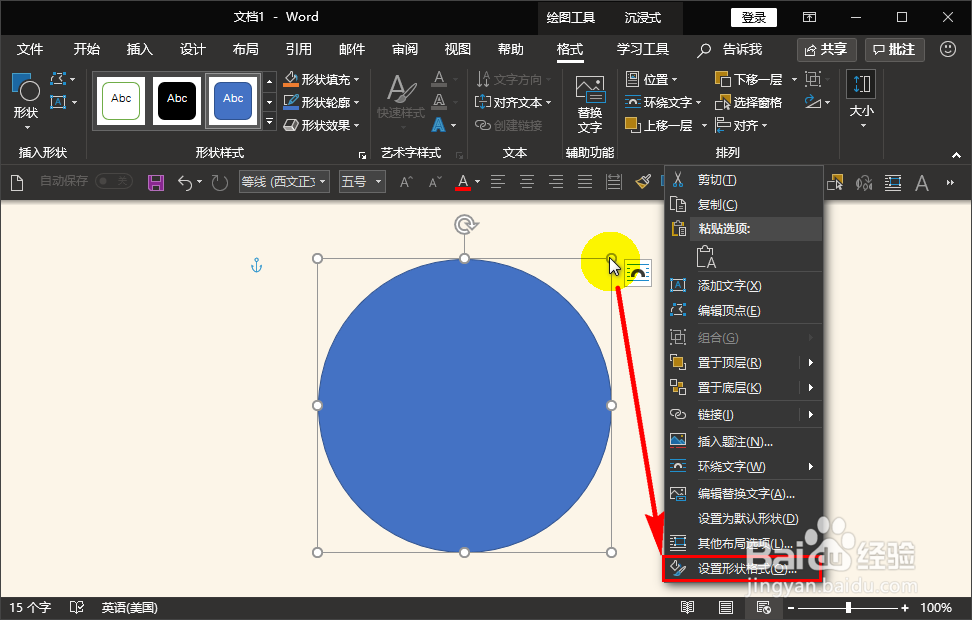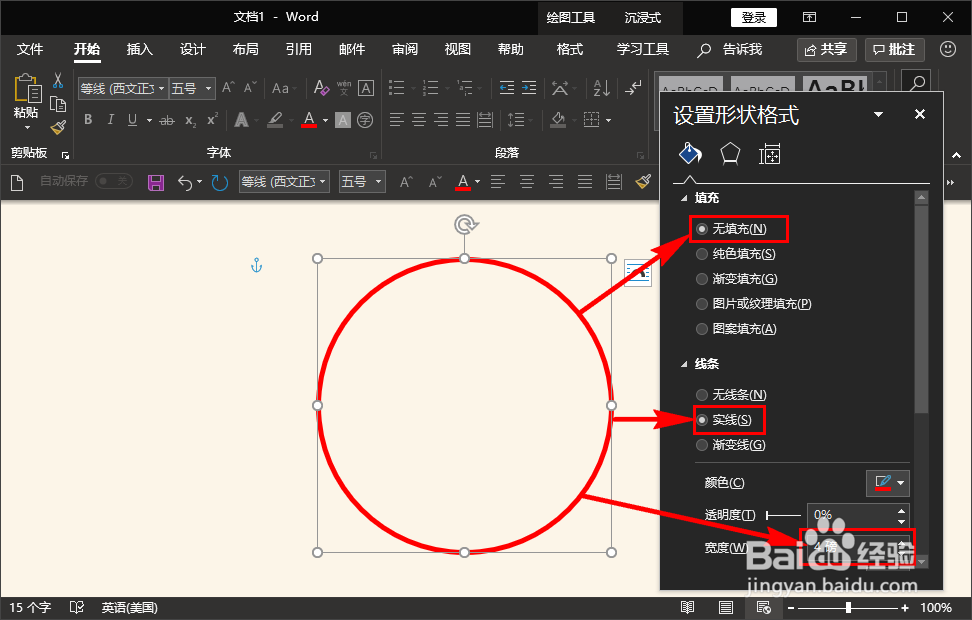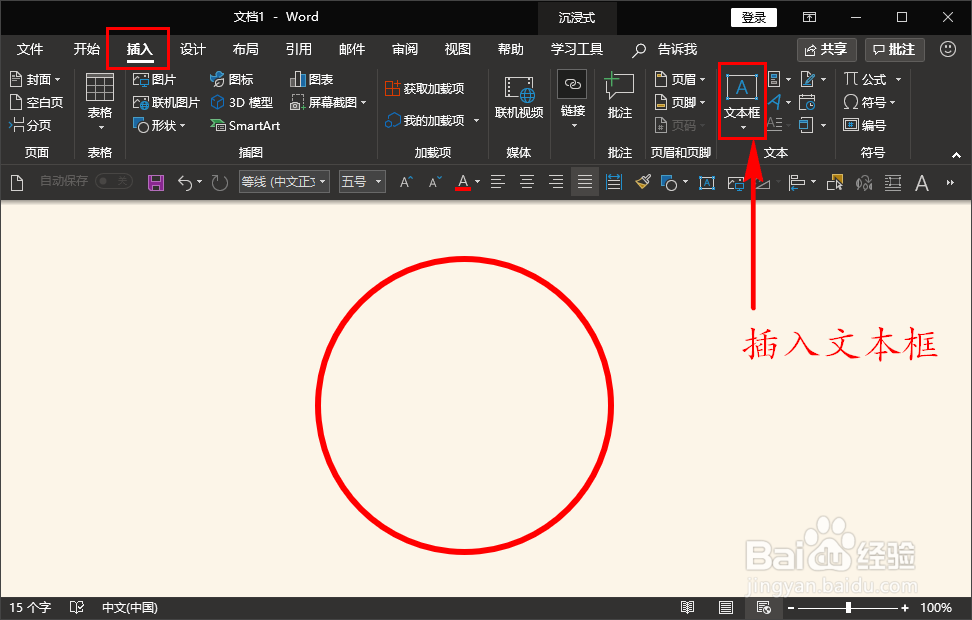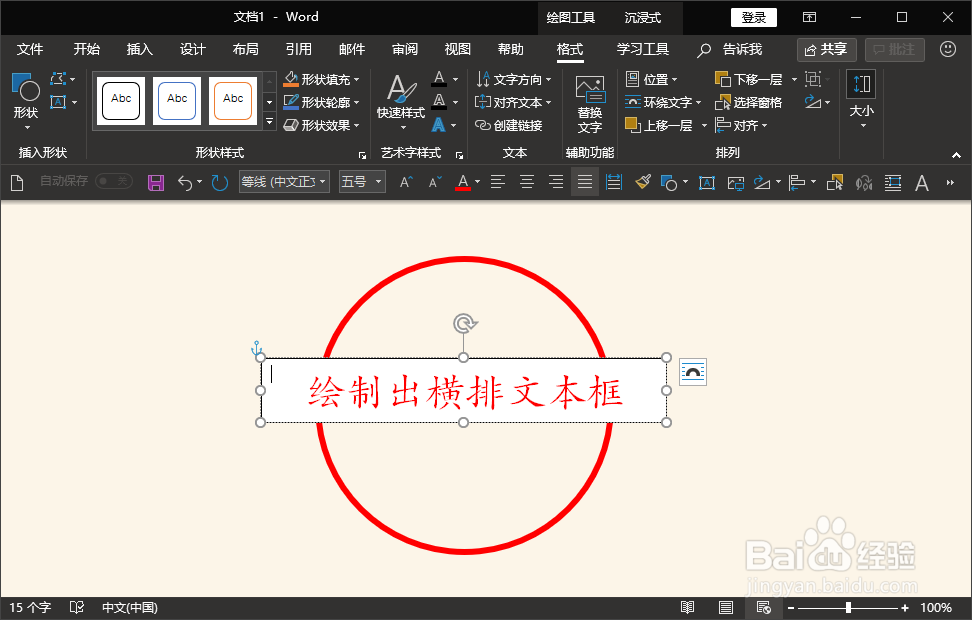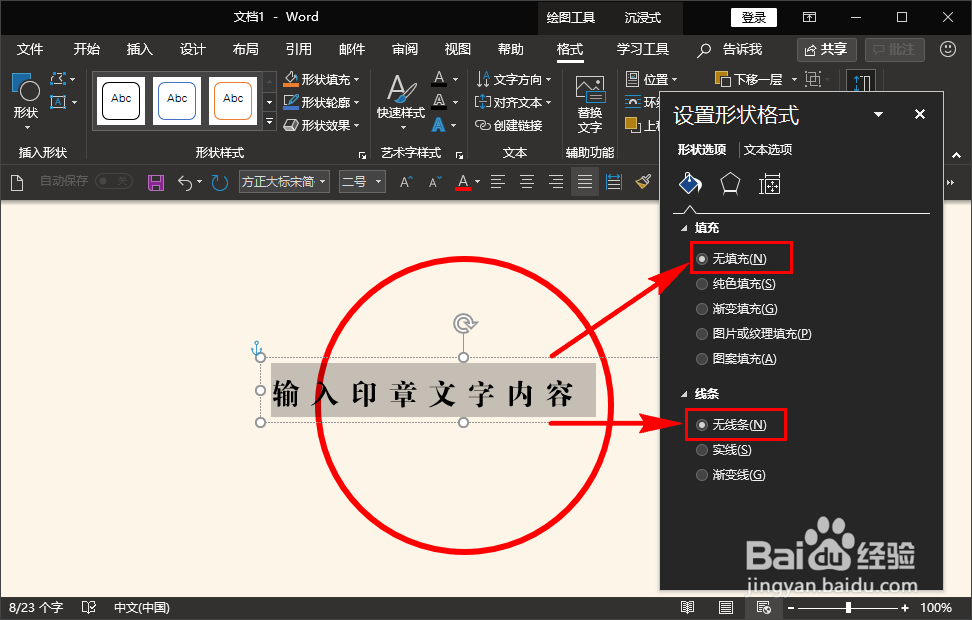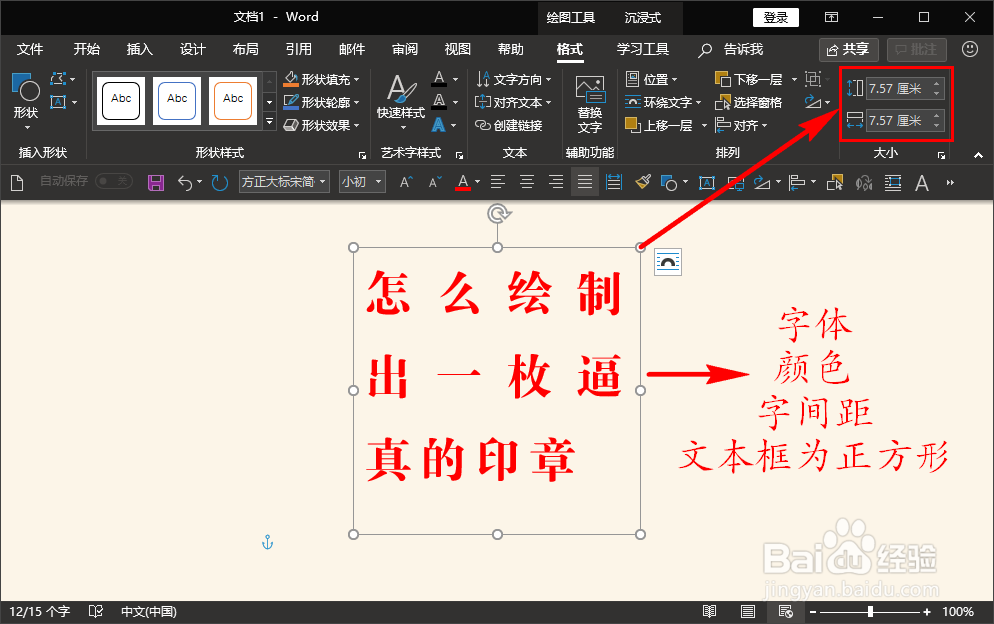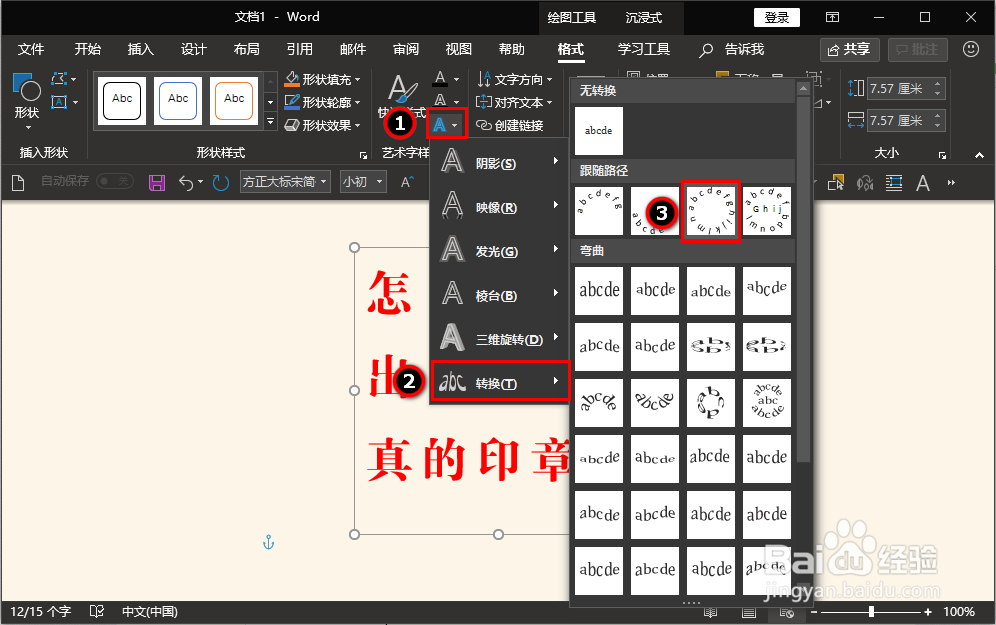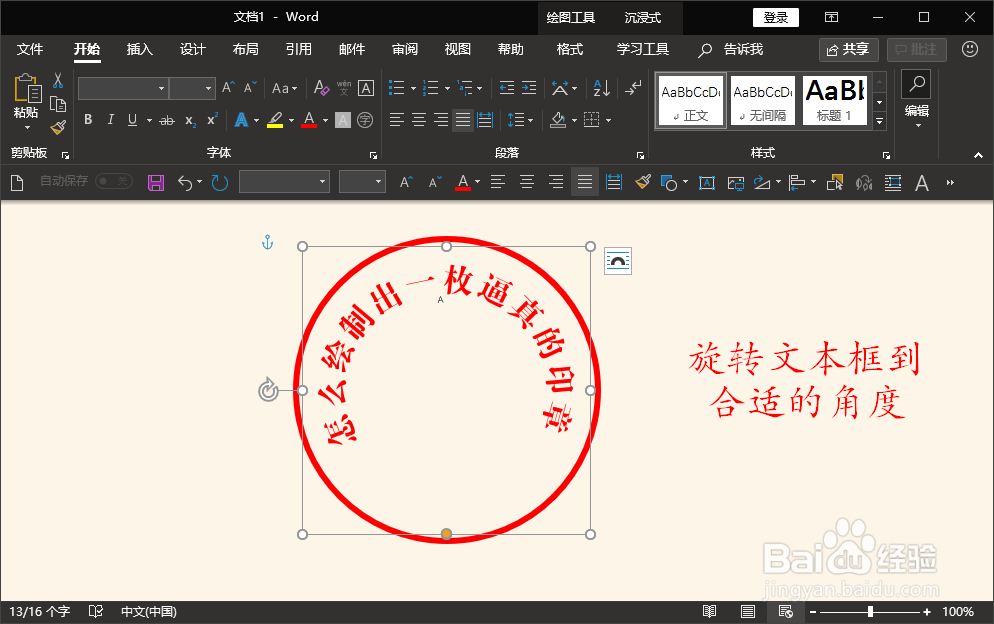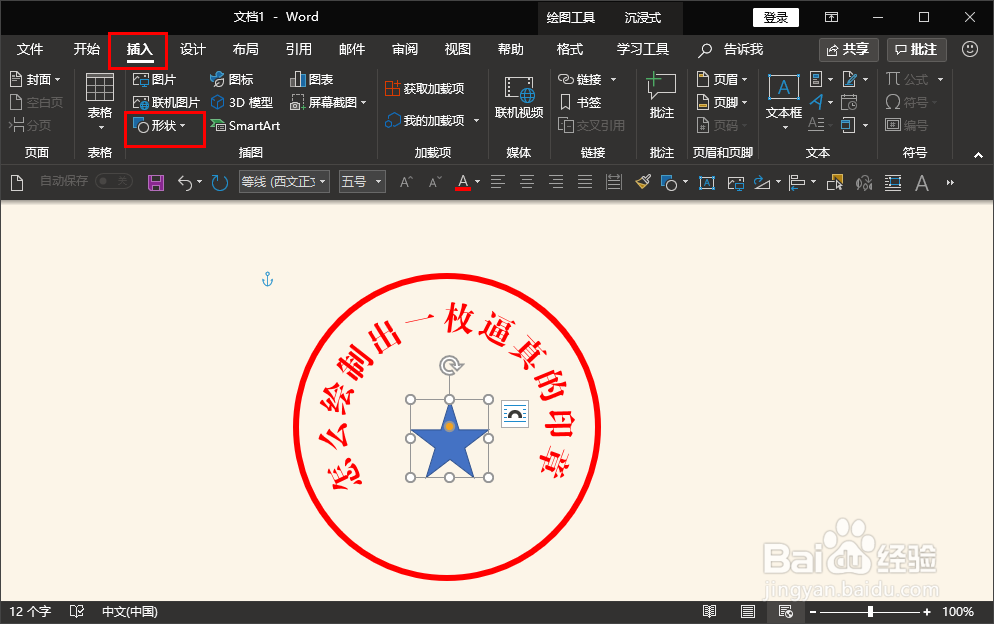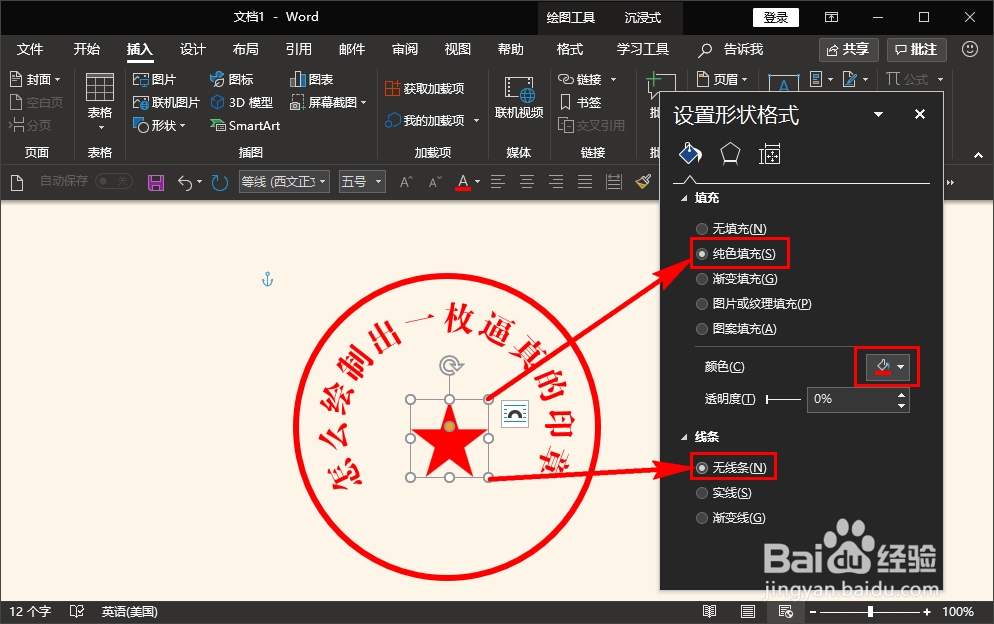怎么用word画出一枚逼真的印章
1、打开我们的word软件,然后在word文档顶部的菜单栏中找到“插入”菜单,再在插入子菜单里选择“形状”。
2、在形状中,我们选择“椭圆”形状,然后在word中按住键盘上的“shift”键绘制出一个正圆出来,接着选中该正圆单击鼠标右键,选择右键菜单中的“设置形状格式”。
3、将正圆的形状格式设置为:填充为无填充,线条为实线,线条宽度建议为3至5磅左右即可。
4、我们再次选择“插入”菜单,在插入菜单中选择“文本框”子菜单,然后在word文档中绘制出一个横排文本框。
5、然后我们在文本框中输入我们想要的印章文字内容,选中文本框单击鼠标右键,选择右键菜单中的设置形状格式,将文本框设置为无填充和无线条。
6、继续选中文本框,将文本框的字体设置为合适的字体,如宋体,再将字体的颜色设置为红色巡綮碣褂或者蓝色,调整好字体间距,将文本框的高度和宽度设置为一样,也就是将文本框设置为一个正方形。
7、设置好之后,继续选中文本框,然后在顶部菜单栏新出现的“格式”菜单中选择“艺术字样式”中的“文字效果”,继续选择其子菜单中的“转换”,再接着选择“转换”菜单下的“跟随路径”中的“圆”。
8、接下来,我们将转换后的文本框放置到之前绘制出的正圆里面的合适位置,并将文本框旋转合适的角度。
9、然后我们再次选择“插入”菜单,在子菜单中选择“形状”,在形状里的“星与旗帜”中选择“星形:五角”,在word文档的正圆里按住键盘上的shift键绘制一个正五角星。
10、选中绘制出的正五角星,右键选择“设置形状格式”,将其设置为纯色填充,颜色选择为红色或蓝色,线条设置为无线条即可,最后调整好正五角星在正圆形中位置。
11、至此,在word中绘制一枚逼真的印章基本上已经完成了,如有需要还可以再添加一些其他元素,比如在正五角星下面再添加必要文字说明等。